Как исправить ситуацию?
Очень просто. Первым делом – это звонок оператору. Напоминаем: тел: 611. Также можно пойти в сервисный центр, чтобы проверили гаджет. Каждая ситуация индивидуальна, можем уверенно сказать одно – наши специалисты всегда готовы прийти на помощь.
Компания Теле2 постоянно работает над улучшением качества связи, внедряет новые технологии, которые значительно облегчают жизнь абонентам. Одна из последних разработок – усовершенствованный «Личный кабинет», который позволяет своевременно получать актуальную и важную информацию, управлять основными функциями мобильной связи не обращаясь за помощью в сервисные центры.
Функции личного кабинета Теле2
Детализация счета
Детализация представляет собой расшифровку всех расходов, связанных с услугами связи. В ней указываются номера телефонов, дата и время звонка, его продолжительность и стоимость. Включает детализация и информацию о подключенных услугах.
Стоимость опции – 15 рублей за месяц. В официальных салонах оператора заказ информации составит от 30 рублей.
Заказать детализацию можно в разделах «Расходы и платежи» или же открыть пункт «Просмотреть детализацию», который находится под балансом. Для заказа необходимо выбрать период, за который вы желаете получить отчет.
Система обработает запрос и выдаст вам детальную информацию о ваших расходах за указанный период.
Пополнение баланса
Одна из основных функций, доступных авторизированным пользователям – пополнение баланса.
К основным преимуществам данного способа относятся:
- экономия времени.
- отсутствие комиссии.
- Для пополнения баланса выберите вкладку с оплатой.
- Выберите платежную систему или банковскую карту.
- Введите реквизиты карты или счета
- Укажите сумму пополнения.
- Подтвердите списание средств с помощью кода подтверждения, который придет на телефон.
Средства будут зачислены в течение нескольких минут.
Просмотр информации о тарифах
Для того, чтобы узнать свой тарифный план, достаточно авторизоваться на сайте. После чего на главной странице будет отображен тарифный план. Кликнув на него мышкой, можно узнать особенности тарифа.
Кроме того, в системе можно ознакомиться с доступными и актуальными тарифными планами и перейти на понравившийся всего в несколько щелчков мыши.
Услуги
Через вкладку «Услуги» абонент может управлять всеми сервисами, которые предлагает ему провайдер Теле2.
В разделе можно контролировать только их подключенные и работу в разделе «Мои услуги», а также подключать дополнительные из раздела «Все услуги».
В перечень услуг, доступных абоненту входят сервисы из групп:
- Интернет;
- Безопасность;
- Звонки и сообщения;
- Управление звонками.
Активация любой из услуг Теле 2 каждого раздела производится с помощью кнопки «Подключить», которая располагается напротив каждого из сервисов.
Если абонент случайно подписался на услугу, которая ему не нужна, то через личный кабинет можно ее отключить. Для этого нужно просто перейти по кнопке «Выключить» в разделе услуг.
Пользователям также доступна услуга приостановки обслуживания Теле2. Она оказывается бесплатно. Для разблокировки номера понадобиться помощью справочно-информационной службы или центра обслуживания. Ознакомиться с процессом ее оказания можно в разделе «Помощь».
Описание главного меню Личного кабинета
После того как вы выполните вход, вы окажетесь на главной странице Личного кабинета. Здесь будут отображены персональные данные пользователя:
- ФИО,
- Номер телефона,
- Баланс,
- Наименование тарифного плана,
- Дата последнего платежа.
После выполнения входа система предложит вам сменить временный пароль на постоянный. Вы можете этого не делать и выполнять каждый последующий вход в Личный кабинет Теле2 по номеру телефона и временному паролю. Если всё же вы измените пароль, то на ваш телефон поступит СМС-сообщение с уведомлением об изменении пароля.
В главном меню доступны следующие операции:
- «Проверить остатки по тарифному плану»,
- «Подключить другой тариф»,
- «Посмотреть и пополнить баланс»,
- «Контролировать расходы»,
- «Управлять мобильной связью и интернетом»,
- «Подключить опции и управлять ими»,
- «Принять участие в программе лояльности «Больше»,
- «Поменять профиль и настройки»,
- «Платежи и денежные переводы»,
- «Детализация звонков».
Ниже мы подробнее расскажем о самых популярных услугах Личного кабинета Теле2.
Пополнение баланса Теле2
Если вы недавно приобрели номер, то для того, чтобы пользоваться услугами оператора, нужно иметь средства на счету. При подключении многих услуг деньги списываются сразу же. Многие тарифные планы также имеют авансовый метод расчёта и если вдруг вы захотите сменить тариф, то в большинстве случае вам нужно заранее положить на счёт сумму, равную абонентской плате на выбранном тарифе.
Чтобы пополнить баланс проследуйте инструкции:
- Нажмите на вкладку «Подробнее о балансе»,
- Выберите пункт «Банковская карта»,
- Укажите номер телефона и сумму пополнения в соответствующих полях,
- Укажите данные карты: Фамилия, Имя, номер карты, срок действия и CVV-код на обратной стороне карты,
- Если вы планируете в будущем пополнять счёт с этой же карты, то для удобства не забудьте отметить галочкой пункт «Сохранить карту». При последующих пополнениях баланса вам не придётся снова вводить данные карты, так как они будут сохранены в системе,
- Затем нажмите на кнопку «Оплатить».
Вы можете воспользоваться опцией «Автоплатёж», которая расположена в том же окне, где и «Банковская карта». Эта опция весьма полезна: она позволяет установить настройки таким образом, чтобы один раз в месяц с карты автоматически списывалась и зачислялась на мобильный счёт заданная сумма. При желании «Автоплатёж» можно настроить так, чтобы заданная вами сумма списывалась раз в неделю или раз в несколько дней. В опции можно задать минимальный остаток, по достижении которого баланс будет автоматически пополняться на заданную сумму. Таким образом, существует два вида настроек «Автоплатежа».
Внимание: «Автоплатеж» предоставляется бесплатно, и комиссия за перевод средств с карты на баланс отсутствует. Более того, у компании Теле2 существует бонус для клиентов, использующих эту услугу – прибавка 10% на счёт от зачисляемой суммы
Детализация звонков на Теле2
Еще одной популярной услугой в Личном кабинете Теле2 является детализация звонков. Эта услуга позволяет отследить куда и когда были совершены вызовы, а также кто и когда вам звонил. Детализация звонков позволит увидеть длительность разговора, дату и время, в которое был совершён звонок и сколько денег стоил этот разговор.
Возможность отслеживать расходы и звонки подобным образом предоставляется на платной основе. Заказ детализации составляет 15 рублей. Однако, такой метод куда более удобный, нежели звонок в Call-центр компании или личное обращение в офис.
Оплата будет списана с вашего баланса, а вы получите файл, в котором будет указана вся соответствующая информация. Если Личный кабинет привязан к электронному адресу, то файл будет выслан на него.
Внимание: Файл с детализацией звонков также содержит сведения о стоимости тарифного плана и подключенных опций. Вы сможете увидеть все ваши расходы в одном документе
Смена тарифного плана
Если вы вернётесь на главную страницу, то обнаружите раздел «Посмотреть все тарифы». Развернув раздел, появится список всех имеющихся у компании тарифов, доступных к подключению на сегодняшний день.
Нажав на слово «О тарифе», вы сможете увидеть характеристики ТП: абонентскую плату, количество минут и СМС в пакете, количество интернет-трафика и так далее. Нажав на слово «Подключить», отобразится команда подключения.
После смены тарифного плана вернитесь на стартовую страничку, где вы сможете увидеть изменения в названии тарифного плана и доступных минутах, СМС и трафике.
Возможности личного кабинета на сайте Теле2
Доступ к личному аккаунту абонентов позволяет использовать расширенный спектр функций управления своим номером:
- Просмотр и возможность редактирования личной информации владельца мобильного номера;
- Просмотр подробной информации по текущему тарифному плану и другим доступным для подключения, а также возможность самостоятельной его смены;
- Просмотр списка активных сервисов по своему номеру и возможность подключения или удаления любых дополнительных услуг;
- Получение доступа к другим веб-порталам оператора без дополнительной идентификации;
- Получение информации об остатке денежных средств и возможность пополнения баланса любым доступным способом без дополнительных комиссий и платежей;
- Подключение к программе лояльности от оператора, возможность проверки наличия бонусных средств и их обмен на скидки и бесплатные пакеты минут внутри сети или СМС сообщения;
- Просмотр полной истории платежей и статистики затрат на услуги связи;
- Доступ к просмотру журнала посещений профиля и произведенных владельцем номера действий;
- Возможность оформления заявки на получение бесплатных детальных отчетов по расходам на услуги оператора прямо на адрес личной электронной почты абонента.
Мобильное приложение
Для того чтобы оставаться на связи постоянно, даже не находясь за компьютером, разработано мобильное приложение личного кабинета Теле2, подходящее для всех распространенных в настоящее время платформ мобильных устройств.
Понятно, что и без приложения вы можете зайти в личный кабинет с телефона – просто перейдя на мобильную версию сайта из браузера, предустановленного на вашем смартфоне.
Но это неудобно, потому проще скачать мобильное приложение.
Важно! Этот софт необходимо скачивать при положительном балансе и наличии гигабайт интернета на тарифе. Однако в будущем его функционал (личный кабинет) будет доступен даже при отрицательном балансе лицевого счета абонента
Скачивание
С телефона удобнее использовать второй вариант:
Приложение отличается стабильной работой и небольшой нагрузкой на аппаратные ресурсы даже старых устройств – не вызывает перегревания. Занимает немного места в памяти телефона, что актуально для владельцев бюджетных моделей Андроидов, на которых проблема нехватки памяти стоит наиболее остро.
Регистрация
Используя мобильное приложение сервиса, вы можете ка зарегистрироваться через него впервые, так и войти, используя учетные данные, полученные через сайт.
Для того чтобы зарегистрироваться с помощью приложения, действуйте таким способом:
Запустите приложение;
- В первое поле введите номер телефона;
- Нажмите Далее;
- После этого страница обновится и появится поле ввода пароля, аналогично тому, как это происходит на сайте;
- После того, как на указанный номер телефона придет СМС-сообщение с паролем – введите его и вы войдете в личный кабинет через приложение.
Перед запуском приложения, вы можете нажать на кнопку в верхнем правом углу экрана в окне приложения и ознакомиться с правовой информацией – условиями конфиденциальности и правилами использования приложения и номера телефона. Если эти условия вас устраивают, то можно начинать регистрацию.
Отличительная особенности приложения для личного кабинета Мой Теле2 в том, что оно имеет демо-версию, то есть дает возможность изучить функционал личного кабинета, не регистрируясь в нем. Для этого нажмите на кнопку Демо-режим внизу экрана. Вы перейдете в точную копию личного кабинета, которым сможете пользоваться при регистрации, чтобы изучить его интерфейс.
Вход
Если учетные данные у вас уже имеются, если вы создали их с компьютера, то с телефона вам необходимо войти в приложение именно используя их.
Для этого:
- Запустите приложение;
- Введите номер телефона в верхнее поле;
- Нажмите на кнопку Войти по логину и паролю;
- Логином будет ваш номер телефона, паролем – учетные данные, полученные по СМС при регистрации;
- Введите все необходимые данные и нажмите Войти;
- Теперь вы авторизованы в личном кабинете Теле2.
Даже если вы не являетесь абонентом Теле2, приложение может вам помочь – с его помощью вам удастся заказать симкарту абонента Теле2.
Нажмите на соответствующую кнопку в приложении, выберите желаемый номер и офис, в котором вам удобно забрать карту.
Укажите необходимые паспортные данные и посетите офис, где вы сможете получить уже готовую карту.
Функционал
Личный кабинет мобильного приложения предоставляет такой же полный доступ к функционалу, что и версия для компьютеров.
Более того, многие пользователи отмечают, что мобильный кабинет в приложении гораздо более удобный в использовании.
Например, при проведении пополнения счета вам не нужно вводить данные карты – оплата может сразу пройти с тех реквизитов, которые привязаны к аккаунту Гугл Плэй или Айтюнс.
Вы можете включать и отключать дополнительные услуги и подписки, заказывать детализацию, пополнять счет.
Вам доступен просмотр основной информации и действующем тарифе, остаткам по пакетам, вы можете сменить или отредактировать тариф.
Единственное, что в мобильном приложении для некоторых пользователей может показаться менее удобным – система ознакомления со справочной и юридической информацией.
Подключение личного кабинета на Теле2
Что такое корпоративный личный кабинет и для чего он нужен? Данный сервис позволяет, не приходя в офис компании, управлять балансом на счету номера, просматривать персональные данные и узнавать информацию о действующем тарифе связи.
- название компании;
- е-mail;
- номер телефона сотрудника, который будет работать в личном кабинете и PUC код;
- данные о компании для предоставления услуг.
В дальнейшем на активном электронном адресе активируется услуга «Дистанционное обслуживание». Данный сервис позволяет отправлять заказ на управление счетом не только через личный кабинет Теле2, но и электронными письмами с е-mail.
Многие пользователи не знают, как зайти в личный кабинет для корпоративных клиентов, для этого нужно выполнить следующие действия:
- перейти на сайт tele2;
- открыть раздел «регистрация»;
- вписать свой СИМ номер;
- ввести пароль (он придет в смс сообщении на ваш номер).
На открывшейся странице пользователь увидит свои данные и статистику баланса денежных средств. Наличие банковских карт Мастер Кард и Виза позволяет пополнять личный счет номера телефона, используя опцию «пополнить баланс».
В случае экстренной ситуации, касающейся создания кабинета личного пользования, по номеру 063 можно связаться с оператором.
Осуществлять вход в бизнес кабинет можно с любого электронного устройства, которое подключено к интернету.
Связь сим-карты с личным кабинетом в корпоративной связи Теле2 неотделима. При помощи данного корпоративного личного кабинета можно: подключать и отключать услуги оператора, формировать группы абонентов, подключенных к тарифу, просматривать историю платежей.
Услуга «дистанционное обслуживание» дает возможность клиентам узкой группы с помощью электронной почты высылать заявки на:
- Блокирование SIM- карты.
- Изменения данных пользователя при регистрации.
- Возобновление ПИН- и PUC-кодов.
- Отслеживание предела расходов.
- Корректирование адреса отправления счетов.
- Воссоздание входа в кабинет личного пользования для клиентов по бизнесу.
- Редактирование неправильных платежей.
Особенность корпоративных тарифов на Теле2 при подключении личного кабинета заключается в том, что можно узнать ФИО владельца, дату подписания контракта, тип тарифа, а также варианты индивидуальных особенностей номера.
полную юридическую силу
Если абонент не использует свой бизнес кабинет, то следует создать сложный пароль, чтобы исключить несанкционированный вход. В случаях, когда возникла необходимость полной ликвидации данного номера и предоставляемого им сервиса, следует обратиться к оператору сотовой связи и расторгнуть договор о предоставлении услуг.
Контакты Tele2
Если не получается справиться с процедурой самостоятельно, то можно воспользоваться службой поддержки клиентов, позвонив на горячую линию Теле2. Предусмотрено несколько вариантов для связи с ней. Актуальный перечень выглядит следующим образом:
Теле2 (Tele2) – мобильный оператор, предоставляющий своим абонентам наиболее выгодные и интересные условия. Оператор всегда следит за постоянно изменяющимися потребностями людей, разрабатывая и оптимизируя для каждой категории абонентов оптимальные тарифные планы. Помимо модернизации тарифов и улучшения качества связи, Теле2 регулярно совершенствует личный кабинет.
Личный кабинет Теле2 – удобный и абсолютно бесплатный сервис, предназначенный для самообслуживания абонентов с их личных компьютеров, ноутбуков, планшетов или даже телефонов. Интерфейс интуитивно прост и понятен, удобно расположены вкладки меню, можно быстро найти нужную функцию. Цветовое оформление в ярких, насыщенных тонах настраивает на позитив.
В 2018 году Теле2, в личном кабинете предоставляет своим новым и старым абонентам возможность настраивать под себя пакет минут, СМС и интернета, управлять услугами и подписками, получать самую свежую информацию о грядущих изменениях и нововведениях в тарификации. При возникновении любых вопросов, связанных со списанием денежных средств, сменой тарифа, детализацией звонков и сообщений больше не нужно идти в салон или дожидаться ответа оператора на горячей линии, достаточно зайти на сайт личного кабинета, либо скачать приложение в App Store или Play Market на свой смартфон.
Способы регистрации в ЛК
Так, как личный кабинет открывается пользователям только при условии стабильного доступа к сети, способов регистрации существует не так много. Однако имеющиеся варианты отличаются, поэтому нужно рассмотреть каждый из них в отдельности.
На компьютере и ноутбуке
Если у клиента Tele2 нет смартфона, а выход в интернет осуществляется при помощи ПК, единственный вариант посетить личный кабинет – открыть сайт tele2.ru.
- Запустить браузер.
- В адресной строке вбить ссылку на сайт оператора.
- Нажать на кнопку «Войти в кабинет».
- Авторизоваться, указав текущий номер телефона.
- Ввести пароль, который придет в SMS.
После выполнения этих действий регистрация будет завершена. На все уйдет не более пары минут, а в итоге клиент получит бесплатный доступ к функциям этого популярного сервиса.
На смартфоне и планшете
Заводить ЛК на мобильном устройстве также быстро и просто. Однако владельцы смартфонов и планшетов могут подключать сервис не только через tele2.ru, но и через мобильное приложение. И если с регистрацией на сайте все понятно, то в случае с дополнительной программой необходимо выполнить пару дополнительных действий.
- Скачать приложение в Play Маркет или App Store.
- Запустить программу с экрана смартфона.
- Указать номер симки оператора.
- Ввести одноразовый код, который придет в сообщении.
- Настроить способ дальнейшего входа (пароль или отпечаток пальца).
Функционал мобильного приложения идентичен тому, который представлен на сайте. Он не ограничен и представляет пользователю весь спектр возможностей официального ресурса, доступного на ПК.
«Личный кабинет» Tele2: возможности абонента
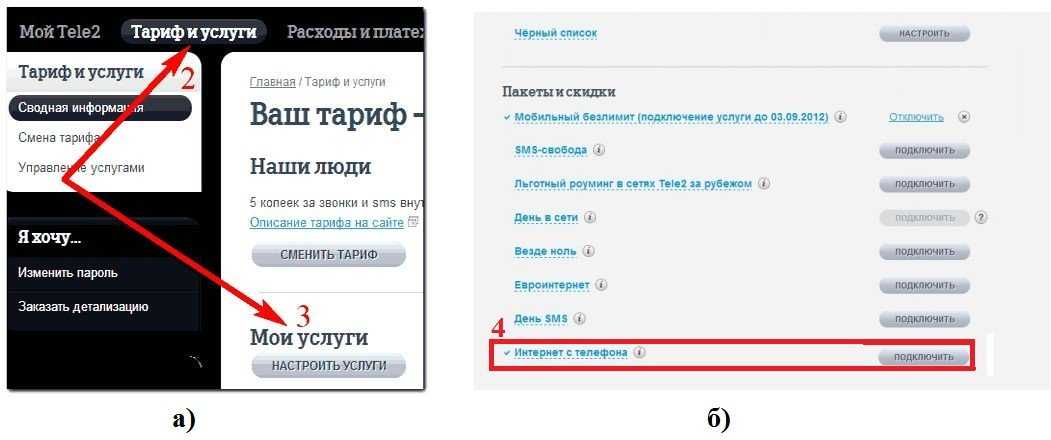
Если абонент знает, как зарегистрировать «Личный кабинет», но не спешит это осуществлять, значит, он не знает, какие возможности для него откроются. Почему стоит произвести регистрацию?
У оператора мобильной связи Теле2 «Личный кабинет» для абонентов гораздо удобнее и продуктивней, если сравнить с подобными услугами прочих мобильных операторов. В «Личном кабинете» Теле2 вкладки расположены на удобных местах, разделены на самые важные категории и группы.
- С помощью приложения «Личный кабинет» абонентам открываются следующие возможности:
- Просмотр информации о личном номере;
- Управление тарифами планами и их опциями;
- Детальная информация о каждой из услуг, условиях, ценах;
- Блокировка и разблокировка SIM-карты;
- Заказ детализации исходящих и входящих звонков, SMS-сообщениях, расходов на мобильную связь за месяц, остатка трафика;
- Автоматическая настройка мобильного Интернета с выбором моделей;
- Оплата услуг мобильной связи, работа с банковскими картами, выписки платежей;
- Обращение и общение со службой поддержки абонентов Теле2.
Это не весь, но самый важный список доступных абонентам опций. Вся информация через «Личный кабинет» предоставляется абонентам совершенно бесплатно.
Здесь же имеется возможность блокировки номера, если абонент больше не пользуется SIM-картой, или потерял мобильное устройство вместе с Sim-картой.
С «Личным кабинетом» не требуется звонить в службу поддержки операторам Теле2 или обращаться в сервисный центр, чтобы управлять личным номером, тарифом и услугами. Через «Личный кабинет» можно активировать и те услуги, которыми абоненты управляют через USSD-команды.
Как зайти в Личный кабинет Tele2
Вход в ЛК выполняется здесь — . Справа вверху нажмите соответствующую ссылку.
Доступно два способа авторизации:
- Указав номер телефона и в ответ на запрос оператора введя цифру 1 со своего устройства.
- С помощью пароля, созданного на этапе регистрации (см. предыдущий раздел статьи).
Первый способ
Укажите свой мобильный и жмите кнопку «Войти».

Дождитесь появления запроса на экране смартфона и отправьте цифру 1 в ответ.

Второй способ
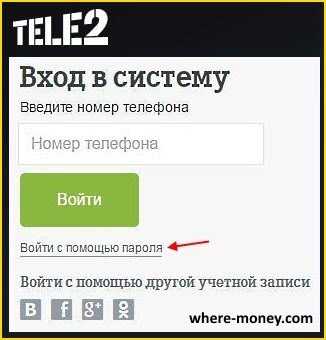
Укажите номер (он же логин), пароль и нажмите «Войти».
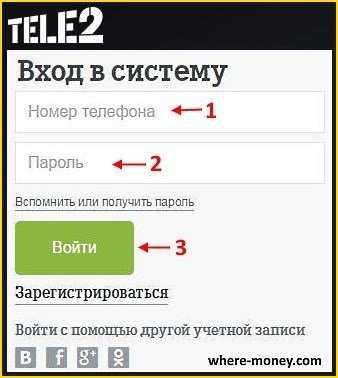
Также, вы можете использовать приложение «Мой Tele2» под Android и iOS:
- Версия для Андроид —
- Версия для iOS —
Как удалить личный кабинет Теле2?
Аккаунт пользователя сохраняется и закрепляется за абонентом вплоть до блокировки SIM, либо до процедуры смены оператора, соответственно удалить зарегистрированный профиль в системе Tele2 невозможно, да и зачем это нужно? Ведь использование личного кабинета предоставляет целую массу возможностей!.. Однако если Вы не нуждаетесь в данном сервисе, можно просто поменять пароль на сложную комбинацию цифр, чтобы максимально оберечь профиль от взлома злоумышленниками.
Напомним про три ситуации, когда абонентским номером не пользуются:
- Если в течение 4 месяцев абонент не пользуется услугами мобильной связи, то SIM блокируется, оставшиеся на лицевом счете средства сгорают и не подлежат восстановлению.
- Если в течение 120 календарных дней клиент не пополняет баланс, но принимает входящие звонки и сообщения, то на 121 день начинает списываться абонентская плата – 3 рубля в сутки. Если положить деньги на счет, то списание сразу же прекратится.
- Если в течение 180 дней баланс на номере остается нулевым или отрицательным, то SIM карта блокируется. Восстановить номер можно в течение 2 месяцев после блокировки, после этого номер заново выпускается и вновь поступает в продажу.
Итак, личный кабинет Теле2 не обладает ни одним недостатком, но в то же время наделен массой достоинств. В первую очередь это возможность самостоятельно улаживать все проблемы, своевременно следить за корректным списанием денег. Не нужно звонить в контактный центр, ожидая долгое время в очереди, ходить в салон тоже больше нет необходимости. Все услуги всегда под рукой – бери и пользуйся!
- https://tele2.xyz/lichnyj-kabinet/
- https://my-tele2.ru/
- https://tele2q.ru/
- https://lk-tele2.ru/
- https://tele2-online.com/
Способы регистрации
Мы сегодня поговорим о том, как сделать «Личный кабинет» Теле2 на компьютере, в мобильном приложении, а также немного расскажем об ЛК для корпоративных клиентов.
На компьютере
Как создать «Личный кабинет» Теле2 на компьютере? Оговоримся сразу, этот способ подойдет для любого устройства, оснащенного доступом в интернет и браузером (ноутбук, планшет и т.п.)
Впрочем, обе ссылки рабочие и по каждой вы попадете в один и тот же – новый – «Личный кабинет». Кстати, куда подевалась старая версия «Личного кабинета» Теле2 тоже можно узнать на нашем сайте.
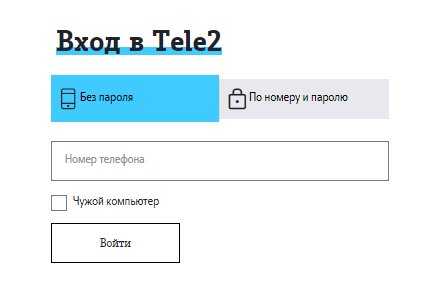
-
- Практически моментально на ваш телефон придет запрос, на который нужно будет ответить, отправив цифру «1».
- Если все сделано успешно, опять же на телефон поступит СМС, в котором будет содержаться одноразовый пароль.
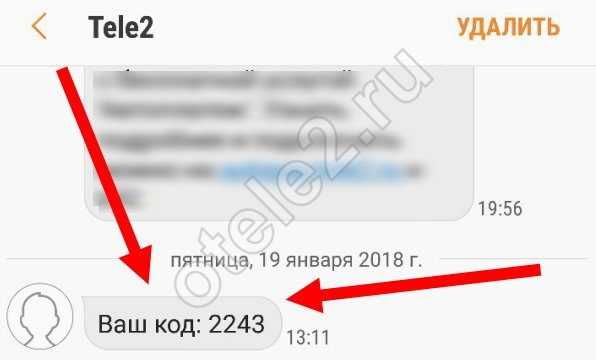

- Теперь, еще до начала работы с ЛК, вам будет предложено поменять временный пароль на постоянный. Сделайте это, ведь вводить секретный код из СМС раз за разом не так уж удобно.
- Нажмите «Изменить пароль». Откроются поля для ввода секретного кода. Придумайте надежную комбинацию и введите ее два раза, после чего нажмите «Изменить»
- Все, теперь у вас есть надежный пароль, с помощью которого вы можете заходить в ЛК с разных устройств. А в качестве логина всегда будет выступать ваш телефонный номер.
Все подробности о том, как осуществляется вход в «Личный кабинет» Теле2 по номеру телефона без логина и пароля есть в отдельной статье на нашем сайте.
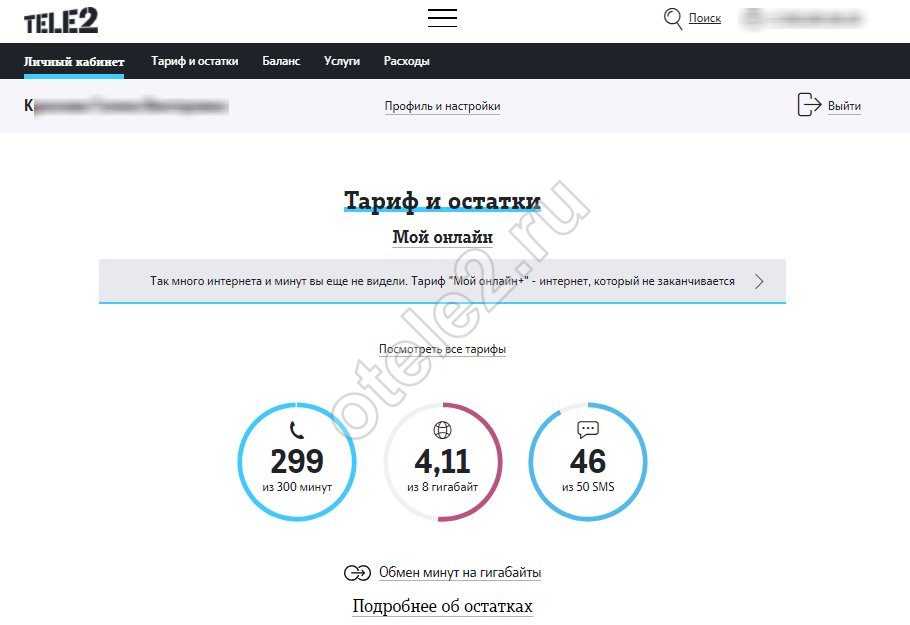
На смартфоне
Регистрация «Личного кабинета» Теле2 возможна не только на официальном сайте. На сегодняшний день существует мобильная версия ЛК – приложение «Мой Tele2», доступное для платформ IOs и Android.
Зарегистрироваться в приложении проще простого:
-
- Если симка в другом устройстве, или элементарно закончились деньги на счету, или мобильная передача данных невозможна по каким-либо другим причинам – можно зарегистрироваться в мобильном «Личном кабинете» Теле2 по номеру телефона, как мы описывали в предыдущем разделе. Введите в качестве логина свой телефон и нажмите «Не помню пароль». Вам практически сразу поступит СМС сообщение с одноразовым секретным кодом
- В том случае, если вы регулярно пользуетесь этим сервисом и уже успели поменять одноразовый пароль на постоянный, просто пропишите эти данные в окнах ввода

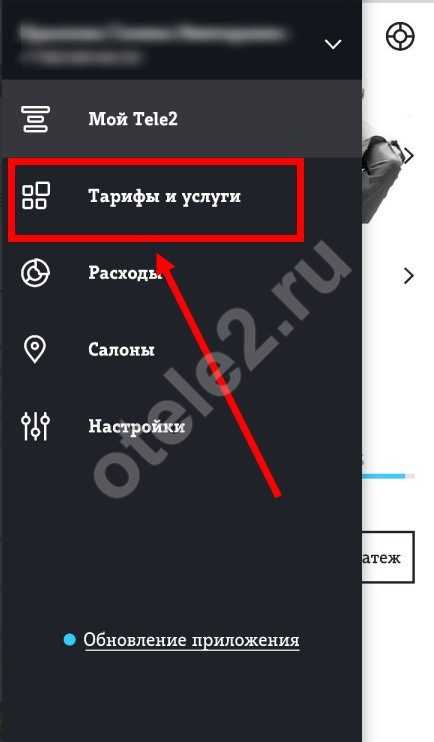
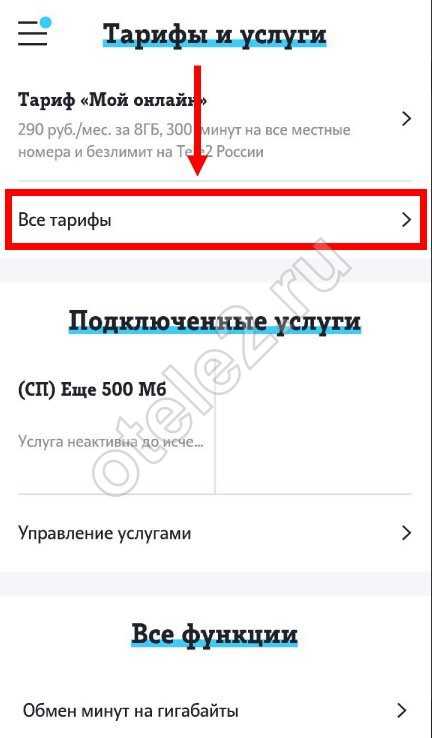
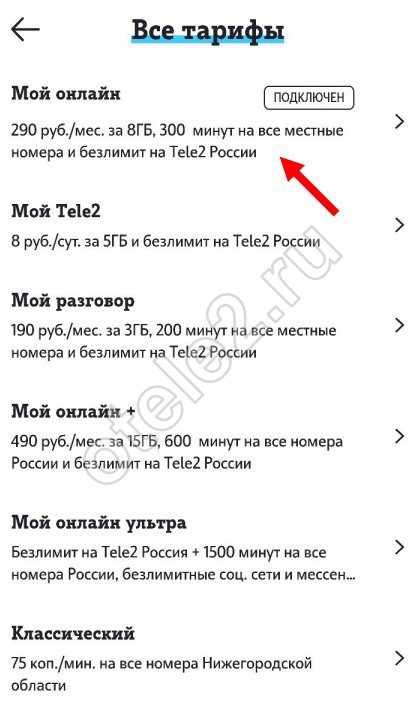
Возможности личного кабинета Теле2
Первым делом рассмотрим функции, реализованные разработчиками для пользователей личного кабинета Теле2. Их полный перечень выглядит следующим образом:
- узнать свой номер телефона и ФИО, на которые зарегистрирована ваша сим-карта;
- актуальный баланс, остаток интернет-трафика, а также минуты на исходящие звонки;
- просмотр подробной информации о подключенном тарифном плане;
- пополнение баланса различными способами;
- привязка банковской карты для быстрого пополнения счета;
- подключение автоматического платежа, который позволит забыть о необходимости постоянно переводить деньги на телефон;
- корректировка платежа при неправильно указанном номере;
- обещанный платеж, чтобы оставаться на связи, даже если нет средств, чтобы пополнить сим-карту;
- отслеживание полной истории платежей и расходов, связанных с вашим номером телефона;
- получение полезных советов от виртуального помощника, использующего искусственный интеллект;
- подключение дополнительных пакетов для вашего тарифа;
- получение выгодных предложений, основанных на ваших индивидуальных предпочтениях;
- настройка автоматических уведомлений от системы;
- обращение в службу технической поддержки абонентов разными способами;
- обмен минут на кино;
- обмен пакетами услуг с другими клиентами компании на маркетплейсе;
- управление своими услугами. Просмотр подключенных, активация новых, а также отключение ненужных;
- ваши расходы и пополнения;
- настройка тарифного плана;
- подарить интернет другому абоненту Теле2;
- получение бонусов от оператора: скидки и кэшбек;
- покупка новой сим-карты;
- приглашение своих друзей в Теле2 для получения дополнительных привилегий;
- просмотр интерактивной карты покрытия услугами оператора в России;
- получение достижений за использование услуг;
- привязка учетной записи «Госуслуг» к личному кабинету Теле2;
- настройка личного профиля:
- привязать электронную почту;
- управление переадресацией;
- смена номера телефона;
- настройка переадресации сообщений;
- блокировка SIM-карты
Что делать, если приложение не устанавливается
Воспользуйтесь советами, которые предлагает Google. Они могут помочь, если не удаётся установить приложение:
- Подключитесь к сети через Wi-Fi или убедитесь, что сигнал мобильного интернета достаточно сильный для скачивания.
- Очистите кеш, удалите данные Плэй Маркета. Для этого:
- Откройте настройки телефона.
- Найдите раздел «Все приложения».
- Выберите в списке Play Маркет.
- Нажмите пункты Хранилище – Очистить кеш – Стереть данные.
Теперь откройте Google Play снова попробуйте установить приложение.
Как позвонить в Теле2 и связаться со службой поддержки по телефону, онлайн или через соцсети
- Перезагрузите устройство. Иногда случается простой технический сбой и перезапуск помогает устранить ошибку.
- Проверьте загруженность памяти устройства. Возможно, для программы не хватает места. Проверьте SD-карту – достаньте её слота и снова установите на место.
- Очистите кеш и временные данные в разделах «Загрузки» и «Диспетчер файлов», так же как описано в случае с Плэй Маркетом.
- В разделе «Все приложения» в пункте Play Маркет удалите обновления – для этого есть отдельная кнопка. Затем попробуйте обновить его до последней версии.

































